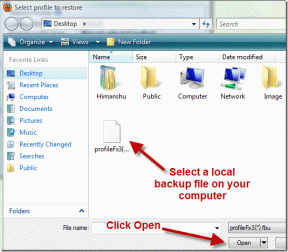Reparar MSVCP140.dll falta en Windows 10
Miscelánea / / November 28, 2021
Si inicia un juego o un programa, es posible que haya recibido el siguiente mensaje de error "El programa no se puede iniciar porque falta MSVCP140.dll en su computadora. Intente reinstalar el programa para solucionar este problema ”. Bueno, MSVCP140.dll es parte del paquete Visual C ++ Redistributable para Visual Studio 2015. Todas las aplicaciones que se desarrollan utilizando Visual C ++ que requieren el paquete anterior para ejecutar las aplicaciones.
¿Cuál es el archivo MSVCP140.dll en Windows 10?
Muchos juegos y aplicaciones de PC se basan en el paquete redistribuible Visual C ++ (y archivo MSVCP140.dll) y sin él, no se inicia y aparece con un mensaje de error como "La ejecución del código no puede continuar porque MSVCP140.dll no se fundar. Reinstalar la aplicación podría resolver el problema".
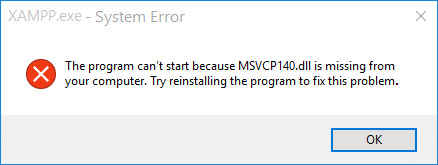
Los mensajes de error anteriores indican que MSVCP140.dll no se encuentra en su computadora y deberá instalar o reinstalar el archivo MSVCP140.dll. Lo más probable es que el archivo MSVCP140.dll esté dañado o no esté en su PC. El archivo MSVCP140.dll se instala automáticamente cuando instala Microsoft C ++ Runtime Library. Lo que significa que se instala automáticamente cuando instala Windows.
Falta un mensaje de error diferente relacionado con MSVCP140.dll:
- El programa no puede iniciarse porque falta msvcp140.dll en su computadora.
- La ejecución de código no puede continuar porque no se encontró MSVCP140.
- Ha surgido un problema al ejecutar msvcp140.dll.
- No se puede encontrar "MSVCP140.dll". Vuelva a instalar esta aplicación.
- C: \ Windows \ SYSTEM32 \ MSVCP140.dll no está diseñado para ejecutarse en Windows o contiene un error.
Si tiene un MSVCP140.dll dañado o faltante, no se preocupe, ya que hay una solución fácil para resolver este problema. Puede volver a descargar e instalar el paquete redistribuible de Visual C ++ (que contendrá el archivo MSVCP140.dll) de Microsoft. De todos modos, sin perder tiempo, veamos Cómo reparar el error MSVCP140.dll en Windows 10 con la ayuda de la guía que se enumera a continuación.
Contenido
- Reparar MSVCP140.dll falta en Windows 10
- Método 1: instalar el paquete redistribuible de Microsoft Visual C ++
- Método 2: Ejecute el Comprobador de archivos del sistema y DISM
- Método 3: reinstalar el programa problemático
- Método 4: ejecutar Windows Update
Reparar MSVCP140.dll falta en Windows 10
Asegurate que crear un punto de restauración por si acaso algo sale mal.
Nota: Asegúrese de no descargar el archivo MSVCP140.dll de sitios web de terceros, ya que a veces el archivo puede contener virus o malware dañinos. Descargue siempre el paquete redistribuible de Visual C ++ completo de Microsoft. Sin embargo, utilizando el sitio web de terceros, puede descargar el archivo MSVCP140.dll individual, pero vendrá con riesgo adjunto.
Método 1: instalar el paquete redistribuible de Microsoft Visual C ++
1. Ir a este enlace de Microsoft y haga clic en el botón de descarga para descargar el paquete redistribuible de Microsoft Visual C ++.

2. En la siguiente pantalla, seleccione Versión de 64 bits o 32 bits del archivo de acuerdo con la arquitectura de su sistema.

3. Una vez descargado el archivo, haga doble clic en vc_redist.x64.exe o vc_redist.x32.exe y siga las instrucciones en pantalla para instale el paquete redistribuible de Microsoft Visual C ++.


4. Reinicie su PC para guardar los cambios.
5.Una vez que reinicie la PC, intente iniciar el programa o la aplicación que estaba dando el error MSVCP140.dll falta y vea si puede solucionar el problema.
Método 2: Ejecute el Comprobador de archivos del sistema y DISM
1. Abra el símbolo del sistema. El usuario puede realizar este paso buscando "Cmd" y luego presione Enter.

2. Ahora escriba lo siguiente en el cmd y presione enter:
Sfc / scannow

3. Espere a que finalice el proceso anterior y, una vez hecho, reinicie su PC.
4. Nuevamente abra cmd y escriba el siguiente comando y presione enter después de cada uno:
Dism / Online / Cleanup-Image / CheckHealth. Dism / Online / Cleanup-Image / ScanHealth. Dism / Online / Cleanup-Image / RestoreHealth

5. Deje que se ejecute el comando DISM y espere a que finalice.
6. Reinicie su PC para guardar los cambios y ver si puede Reparar MSVCP140.dll falta en Windows 10.
Método 3: reinstalar el programa problemático
1. Busque el Panel de control desde la barra de búsqueda del menú Inicio y haga clic en él para abrir el Panel de control.

2.Haga clic en "Desinstalar un programa”En Programas.

3. Haga clic derecho en tu programa, que estaba dando el Error faltante de MSVCP140.dll y seleccione Desinstalar

4. Hacer clic Si para confirmar su acción y desinstale ese programa en particular.
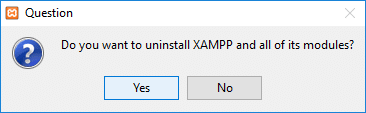
5. Una vez que se complete la desinstalación, reinicie su PC para guardar los cambios.
6. Después del reinicio, vea si puede Reparar MSVCP140.dll falta en Windows 10 pero si no, continúa.
Método 4: ejecutar Windows Update
1.Presione la tecla de Windows + I y luego seleccione Actualización y seguridad.

2. Desde el lado izquierdo, el menú hace clic en Actualizacion de Windows.
3. Ahora haga clic en "Buscar actualizaciones”Para comprobar si hay actualizaciones disponibles.

4. Si hay actualizaciones pendientes, haga clic en Descargue e instale actualizaciones.

5. Una vez descargadas las actualizaciones, instálelas y su Windows se actualizará.
Recomendado:
- Corregir el uso del disco al 100% en el Administrador de tareas en Windows 10
- Cómo conectar Cortana a la cuenta de Gmail en Windows 10
- Reparar Windows no se puede comunicar con el dispositivo o recurso
- [SOLUCIONADO] WiFi conectado pero sin Internet en Windows 10
Eso es todo lo que ha aprendido con éxito Cómo reparar MSVCP140.dll falta en Windows 10 pero si aún tiene alguna pregunta con respecto a este tutorial, no dude en hacerla en la sección de comentarios.